手绘贴图流程和技巧
- 格式:ppt
- 大小:2.53 MB
- 文档页数:41
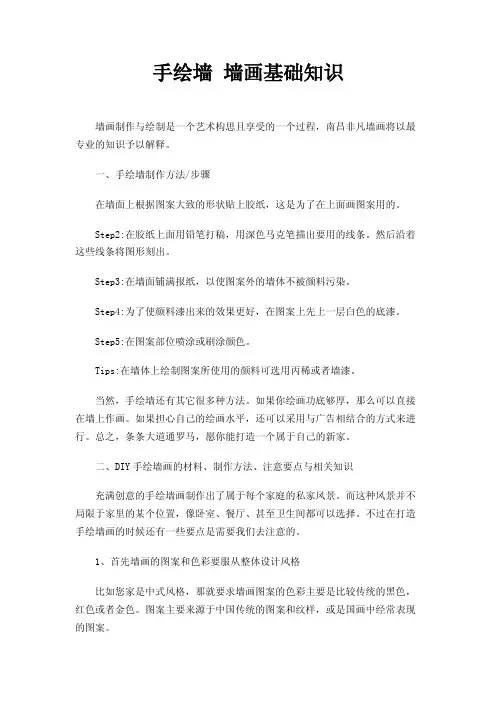
手绘墙墙画基础知识墙画制作与绘制是一个艺术构思且享受的一个过程,南昌非凡墙画将以最专业的知识予以解释。
一、手绘墙制作方法/步骤在墙面上根据图案大致的形状贴上胶纸,这是为了在上面画图案用的。
Step2:在胶纸上面用铅笔打稿,用深色马克笔描出要用的线条。
然后沿着这些线条将图形刻出。
Step3:在墙面铺满报纸,以使图案外的墙体不被颜料污染。
Step4:为了使颜料漆出来的效果更好,在图案上先上一层白色的底漆。
Step5:在图案部位喷涂或刷涂颜色。
Tips:在墙体上绘制图案所使用的颜料可选用丙稀或者墙漆。
当然,手绘墙还有其它很多种方法。
如果你绘画功底够厚,那么可以直接在墙上作画。
如果担心自己的绘画水平,还可以采用与广告相结合的方式来进行。
总之,条条大道通罗马,愿你能打造一个属于自己的新家。
二、DIY手绘墙画的材料、制作方法、注意要点与相关知识充满创意的手绘墙画制作出了属于每个家庭的私家风景。
而这种风景并不局限于家里的某个位置,像卧室、餐厅、甚至卫生间都可以选择。
不过在打造手绘墙画的时候还有一些要点是需要我们去注意的。
1、首先墙画的图案和色彩要服从整体设计风格比如您家是中式风格,那就要求墙画图案的色彩主要是比较传统的黑色,红色或者金色。
图案主要来源于中国传统的图案和纹样,或是国画中经常表现的图案。
北欧派简约设计色彩上比较极端,游走于黑白灰和超艳丽色彩两端,因此相应的墙画图案多为经过处理的比较抽象的图案。
现代派设计色彩倾向于艳丽,相应的墙画图案比较写实。
欧式设计的手绘图案色彩比较中性、低调,墙画图案主要来源于古典的欧式装饰符号,来配合欧式家具、墙线的表现。
2、其次手绘墙画出现的位置也有讲究一般我们不建议整个房间都画上彩绘图案,那样会让空间显得没有层次。
您可以选择一面比较主要的墙面,大面积绘制。
这种手绘墙画是做为家里的主要装饰物面孔出现的,往往会给人带来非常大的视觉冲击力,效果非常突出,印象深刻。
另外一种是针对一些比较特殊的空间进行针对性绘制,比如阳光房可以在局部绘制与太阳、花鸟为主题的画,在楼梯间画棵大树等等。
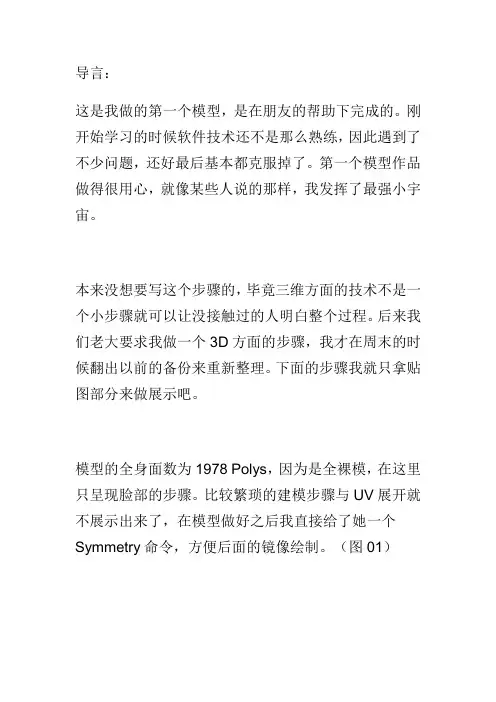
导言:这是我做的第一个模型,是在朋友的帮助下完成的。
刚开始学习的时候软件技术还不是那么熟练,因此遇到了不少问题,还好最后基本都克服掉了。
第一个模型作品做得很用心,就像某些人说的那样,我发挥了最强小宇宙。
本来没想要写这个步骤的,毕竟三维方面的技术不是一个小步骤就可以让没接触过的人明白整个过程。
后来我们老大要求我做一个3D方面的步骤,我才在周末的时候翻出以前的备份来重新整理。
下面的步骤我就只拿贴图部分来做展示吧。
模型的全身面数为1978 Polys,因为是全裸模,在这里只呈现脸部的步骤。
比较繁琐的建模步骤与UV展开就不展示出来了,在模型做好之后我直接给了她一个Symmetry命令,方便后面的镜像绘制。
(图01)图01打开CINEMA 4D软件启用3Dpaint面板。
不必从局部入手,这里先整体给角色铺上一层肌肤固有色。
用3Dpaint的好处是你可以直接旋转视图来控制模型的整体色彩,而不一定太多的依赖在Photoshop上绘制UV。
(图02)图02在上一步整体铺色之后,我开始着重刻画人物脸部的立体感。
在一个已经成型的立体模型上画出立体感是一件很容易的事情,这里一样不必急于刻画细节,先用颜色来画出大概的素描关系。
(图03)图03感觉立体感差不多之后,开始在脸部加入微妙的色彩变化。
眼窝,鼻底,鼻侧这几处加入一点微妙的冷色。
在丰富色彩的同时,也要用颜色将模型该肯定的边缘刻画出来,比如说下眼睑,鼻翼两侧,还有嘴唇的轮廓。
(图04)先给她定出眼睛的大轮廓,尝试了几种不同形状的眼球,最后决定用这样的眼球~~~对我来说,眼神很重要,尤其是这种半写实半卡通的角色,眼球形状的些许不同也能改变角色的整体气质。
这一步跟上面的步骤差不多,都是微妙细节上的调整,不再累述。
(图05)图05依旧是细节整理,就是那些嘴唇的纹理跟高光,眉毛的刻画,眼睛之类的地方。
我很喜欢最后收尾的细节整理,虽然有时候也会让我遇到力不从心的地方,但是每次想到作品快要完成了,就会做最后努力冲刺的准备。
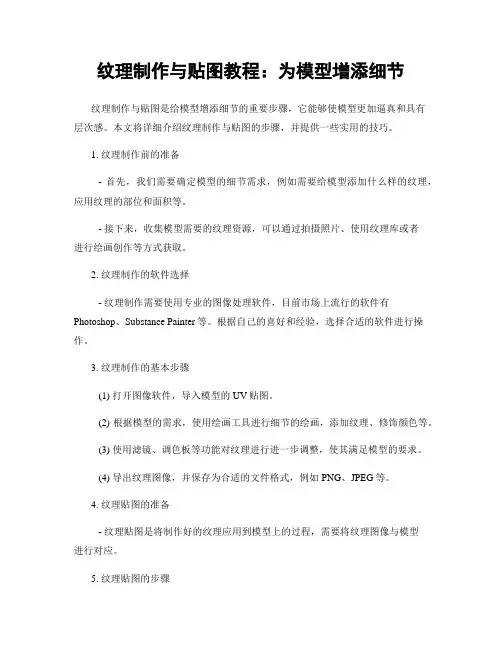
纹理制作与贴图教程:为模型增添细节纹理制作与贴图是给模型增添细节的重要步骤,它能够使模型更加逼真和具有层次感。
本文将详细介绍纹理制作与贴图的步骤,并提供一些实用的技巧。
1. 纹理制作前的准备- 首先,我们需要确定模型的细节需求,例如需要给模型添加什么样的纹理,应用纹理的部位和面积等。
- 接下来,收集模型需要的纹理资源,可以通过拍摄照片、使用纹理库或者进行绘画创作等方式获取。
2. 纹理制作的软件选择- 纹理制作需要使用专业的图像处理软件,目前市场上流行的软件有Photoshop、Substance Painter等。
根据自己的喜好和经验,选择合适的软件进行操作。
3. 纹理制作的基本步骤(1) 打开图像软件,导入模型的UV贴图。
(2) 根据模型的需求,使用绘画工具进行细节的绘画,添加纹理、修饰颜色等。
(3) 使用滤镜、调色板等功能对纹理进行进一步调整,使其满足模型的要求。
(4) 导出纹理图像,并保存为合适的文件格式,例如PNG、JPEG等。
4. 纹理贴图的准备- 纹理贴图是将制作好的纹理应用到模型上的过程,需要将纹理图像与模型进行对应。
5. 纹理贴图的步骤(1) 打开模型编辑软件,导入模型。
(2) 根据模型的表面特征和纹理的需求,确定贴图方法,例如使用平铺或自定义UV贴图等。
(3) 导入制作好的纹理图像,并将其应用到模型上。
根据模型的不同部位,可以使用不同的贴图方式,例如在法线贴图、环境光遮蔽贴图或高光贴图等。
(4) 对贴图进行调整和优化,确保其在模型上的呈现效果理想。
6. 纹理制作与贴图的技巧- 增加细节:可以使用笔刷工具增加细节,例如在石头上添加裂缝、在木材上添加纹理等。
- 加强层次感:使用阴影和光照效果,使纹理在模型上呈现出更加立体感和层次感。
- 使用多层纹理:可以为模型的不同部分制作不同的纹理,通过混合层叠的方式,使模型更加真实。
- 参考现实:观察现实中的物体和材质,吸取灵感并应用到纹理制作中。
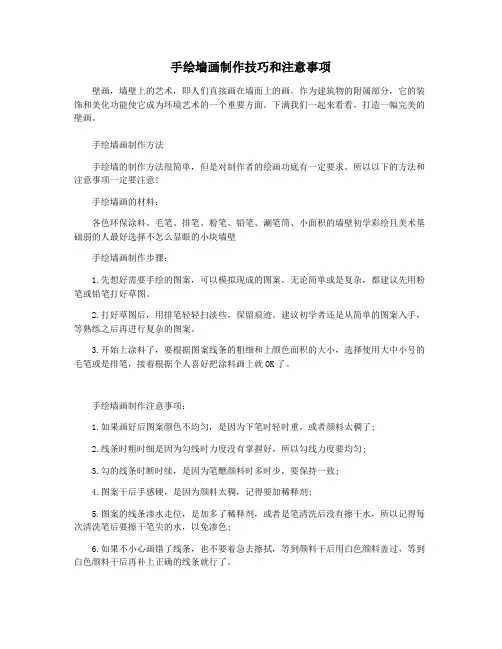
手绘墙画制作技巧和注意事项壁画,墙壁上的艺术,即人们直接画在墙面上的画。
作为建筑物的附属部分,它的装饰和美化功能使它成为环境艺术的一个重要方面。
下满我们一起来看看,打造一幅完美的壁画。
手绘墙画制作方法手绘墙的制作方法很简单,但是对制作者的绘画功底有一定要求。
所以以下的方法和注意事项一定要注意!手绘墙画的材料:各色环保涂料、毛笔、排笔、粉笔、铅笔、涮笔筒、小面积的墙壁初学彩绘且美术基础弱的人最好选择不怎么显眼的小块墙壁手绘墙画制作步骤:1.先想好需要手绘的图案,可以模拟现成的图案,无论简单或是复杂,都建议先用粉笔或铅笔打好草图。
2.打好草图后,用排笔轻轻扫淡些,保留痕迹。
建议初学者还是从简单的图案入手,等熟练之后再进行复杂的图案。
3.开始上涂料了,要根据图案线条的粗细和上颜色面积的大小,选择使用大中小号的毛笔或是排笔,接着根据个人喜好把涂料画上就OK了。
手绘墙画制作注意事项:1.如果画好后图案颜色不均匀,是因为下笔时轻时重,或者颜料太稠了;2.线条时粗时细是因为勾线时力度没有掌握好,所以勾线力度要均匀;3.勾的线条时断时续,是因为笔醮颜料时多时少,要保持一致;4.图案干后手感硬,是因为颜料太稠,记得要加稀释剂;5.图案的线条渗水走位,是加多了稀释剂,或者是笔清洗后没有擦干水,所以记得每次清洗笔后要擦干笔尖的水,以免渗色;6.如果不小心画错了线条,也不要着急去擦拭,等到颜料干后用白色颜料盖过,等到白色颜料干后再补上正确的线条就行了。
如何选择手绘墙画充满创意的手绘墙画制作出了属于每个家庭的私家风景。
而这种风景并不局限于家里的某个位置,像卧室、餐厅、甚至卫生间都可以选择。
不过在打造手绘墙画的时候还有一些要点是需要我们去注意的。
1、首先墙画的图案和色彩要服从整体设计风格比如您家是中式风格,那就要求墙画图案的色彩主要是比较传统的黑色,红色或者金色。
图案主要来源于中国传统的图案和纹样,或是国画中经常表现的图案。
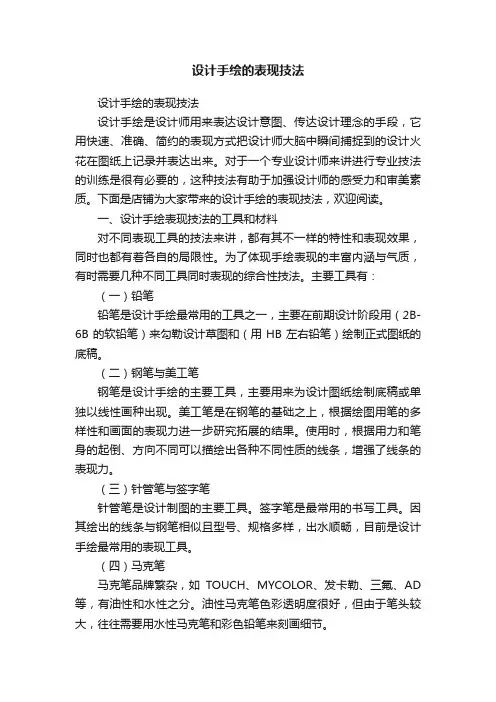
设计手绘的表现技法设计手绘的表现技法设计手绘是设计师用来表达设计意图、传达设计理念的手段,它用快速、准确、简约的表现方式把设计师大脑中瞬间捕捉到的设计火花在图纸上记录并表达出来。
对于一个专业设计师来讲进行专业技法的训练是很有必要的,这种技法有助于加强设计师的感受力和审美素质。
下面是店铺为大家带来的设计手绘的表现技法,欢迎阅读。
一、设计手绘表现技法的工具和材料对不同表现工具的技法来讲,都有其不一样的特性和表现效果,同时也都有着各自的局限性。
为了体现手绘表现的丰富内涵与气质,有时需要几种不同工具同时表现的综合性技法。
主要工具有:(一)铅笔铅笔是设计手绘最常用的工具之一,主要在前期设计阶段用(2B-6B的软铅笔)来勾勒设计草图和(用HB左右铅笔)绘制正式图纸的底稿。
(二)钢笔与美工笔钢笔是设计手绘的主要工具,主要用来为设计图纸绘制底稿或单独以线性画种出现。
美工笔是在钢笔的基础之上,根据绘图用笔的多样性和画面的表现力进一步研究拓展的结果。
使用时,根据用力和笔身的起倒、方向不同可以描绘出各种不同性质的线条,增强了线条的表现力。
(三)针管笔与签字笔针管笔是设计制图的主要工具。
签字笔是最常用的书写工具。
因其绘出的线条与钢笔相似且型号、规格多样,出水顺畅,目前是设计手绘最常用的表现工具。
(四)马克笔马克笔品牌繁杂,如TOUCH、MYCOLOR、发卡勒、三氟、AD 等,有油性和水性之分。
油性马克笔色彩透明度很好,但由于笔头较大,往往需要用水性马克笔和彩色铅笔来刻画细节。
(五)彩色铅笔设计手绘中用到的.彩色铅笔通常为水溶性彩铅。
水溶性彩铅可以单独成为一种应用技法,也可以配合马克笔和水彩等配合使用。
(六)水彩、水粉水彩、水粉是绘画专业常用的材料,在设计手绘中也可以作为点色的主要材料。
但由于其应用时涉及到的附带工具(如调色盒、水桶、毛笔等)较多,常作为正式图纸时的主要表现手段。
(七)纸张不同质地、不同肌理、不同色泽的纸张可表现出不同的画面效果。
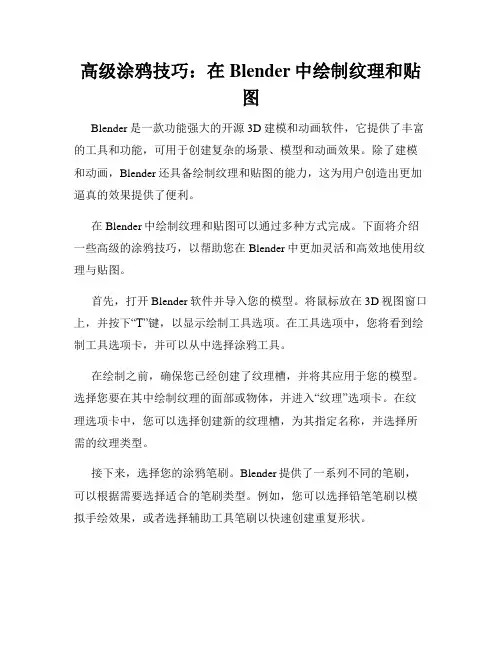
高级涂鸦技巧:在Blender中绘制纹理和贴图Blender是一款功能强大的开源3D建模和动画软件,它提供了丰富的工具和功能,可用于创建复杂的场景、模型和动画效果。
除了建模和动画,Blender还具备绘制纹理和贴图的能力,这为用户创造出更加逼真的效果提供了便利。
在Blender中绘制纹理和贴图可以通过多种方式完成。
下面将介绍一些高级的涂鸦技巧,以帮助您在Blender中更加灵活和高效地使用纹理与贴图。
首先,打开Blender软件并导入您的模型。
将鼠标放在3D视图窗口上,并按下“T”键,以显示绘制工具选项。
在工具选项中,您将看到绘制工具选项卡,并可以从中选择涂鸦工具。
在绘制之前,确保您已经创建了纹理槽,并将其应用于您的模型。
选择您要在其中绘制纹理的面部或物体,并进入“纹理”选项卡。
在纹理选项卡中,您可以选择创建新的纹理槽,为其指定名称,并选择所需的纹理类型。
接下来,选择您的涂鸦笔刷。
Blender提供了一系列不同的笔刷,可以根据需要选择适合的笔刷类型。
例如,您可以选择铅笔笔刷以模拟手绘效果,或者选择辅助工具笔刷以快速创建重复形状。
开始绘制之前,您可以通过调整笔刷的属性来改变绘制效果。
在笔刷选项中,您可以调整笔刷的大小、硬度和透明度等属性。
这些属性将影响到您绘制的纹理的细节和效果。
在开始绘制之前,您还可以设置绘制工具选项卡中的其他参数。
例如,您可以调整落笔模式以控制绘制时的笔触感觉,或者启用稀疏模式以在绘制时跳过一些点。
当您准备好开始绘制时,只需在绘制工具选项卡中选择合适的笔刷,并开始在3D视图中绘制。
您可以使用鼠标左键进行绘制,也可以使用数字键盘上的数字键来更改笔刷属性。
通过控制笔刷的大小、透明度和颜色,您可以创造出各种不同的绘画效果。
在绘制结束后,您可以进行后期处理和润色。
使用编辑模式,您可以选择已绘制的纹理区域,并对其进行平滑、模糊或其他操作。
此外,您还可以通过添加不同的图层和混合模式来改变纹理的外观和效果。
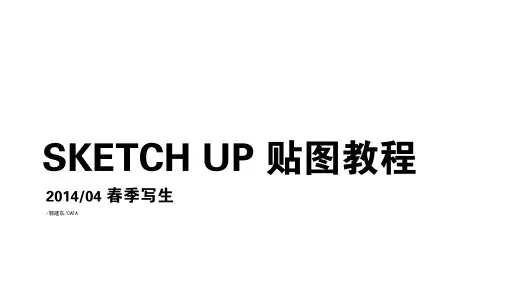
/郭建东/CAFA根据建模内容现场对所需要的对象进行拍照。
1.注意构图,尽可能在正面的拍照,尽可能将照片拍正。
2.拍照时尽量离目标远一些(长焦拍摄),避免鱼眼透视。
3.照片不用太大。
色调调整。
(避免贴图过大,或各贴图之间色彩冲突)1如图将拍好照片导入ps2建立参考线,确定调整参照快捷键CTRL+R 调出参照表尺,用选择工具从表尺置拖出参考线)3 变形调整。
复制照片图层,选定照片,快捷键CTRL+T 进入照片编辑状态,右击从列表中选择变形,或者透视对照片进行调整。
标准即:横平竖直。
调整完成后使用剪裁工具(快捷键c)对图片进行剪裁去除多余部分。
打开:图像——图形大小72不大于600像素。
为保证整体材质统一融合,对材质图片的饱和度进行调整,(ctrl+U)打开对话框对饱和度进行降低。
然后根据照片质量进行色阶(ctrl+L)或曲线(ctrl+m)的调节1.按照之前的文件规范,将贴图保存至相应的位置。
2.对贴图进行准确命名,方便之后查找。
确定保存,调整图像选项图片品质为中即可。
尽量保证图片大小在100kb以内。
1根据测绘要求完成建模工作。
上图仅为操作演示使用,具体建模深度请安具体要求。
1选中贴图区域,按快捷键B或填充工具。
2选择任意颜色填充后选择“编辑”。
1命名2勾选使用纹理贴图,弹出文件选择对话框。
选择贴图右击贴图找到纹理-位置出现贴图调整界面拖动相应图标点,对贴图大小,位置进行调整,使之与模型完美对应。
原理如上,具体请根据实际情况进行调整。
祝测绘愉快。

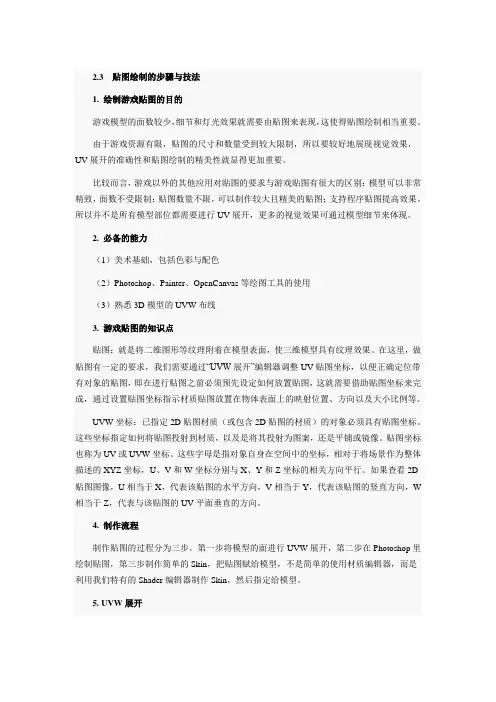
2.3 贴图绘制的步骤与技法1. 绘制游戏贴图的目的游戏模型的面数较少,细节和灯光效果就需要由贴图来表现,这使得贴图绘制相当重要。
由于游戏资源有限,贴图的尺寸和数量受到较大限制,所以要较好地展现视觉效果,UV展开的准确性和贴图绘制的精美性就显得更加重要。
比较而言,游戏以外的其他应用对贴图的要求与游戏贴图有很大的区别:模型可以非常精致,面数不受限制;贴图数量不限,可以制作较大且精美的贴图;支持程序贴图提高效果。
所以并不是所有模型部位都需要进行UV展开,更多的视觉效果可通过模型细节来体现。
2. 必备的能力(1)美术基础,包括色彩与配色(2)Photoshop、Painter、OpenCanvas等绘图工具的使用(3)熟悉3D模型的UVW布线3. 游戏贴图的知识点贴图:就是将二维图形等纹理附着在模型表面,使三维模型具有纹理效果。
在这里,做贴图有一定的要求,我们需要通过“UVW展开”编辑器调整UV贴图坐标,以便正确定位带有对象的贴图,即在进行贴图之前必须预先设定如何放置贴图,这就需要借助贴图坐标来完成,通过设置贴图坐标指示材质贴图放置在物体表面上的映射位置、方向以及大小比例等。
UVW坐标:已指定2D贴图材质(或包含2D贴图的材质)的对象必须具有贴图坐标。
这些坐标指定如何将贴图投射到材质,以及是将其投射为图案,还是平铺或镜像。
贴图坐标也称为UV或UVW坐标。
这些字母是指对象自身在空间中的坐标,相对于将场景作为整体描述的XYZ坐标,U、V和W坐标分别与X、Y和Z坐标的相关方向平行。
如果查看2D 贴图图像,U相当于X,代表该贴图的水平方向,V相当于Y,代表该贴图的竖直方向,W 相当于Z,代表与该贴图的UV平面垂直的方向。
4. 制作流程制作贴图的过程分为三步。
第一步将模型的面进行UVW展开,第二步在Photoshop里绘制贴图,第三步制作简单的Skin,把贴图赋给模型,不是简单的使用材质编辑器,而是利用我们特有的Shader编辑器制作Skin,然后指定给模型。
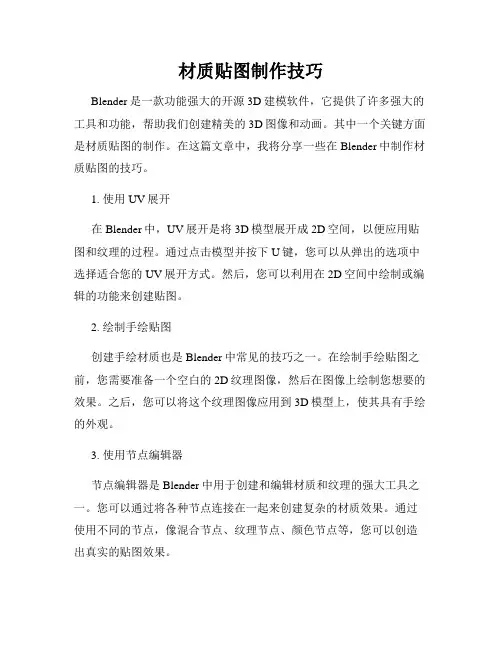
材质贴图制作技巧Blender是一款功能强大的开源3D建模软件,它提供了许多强大的工具和功能,帮助我们创建精美的3D图像和动画。
其中一个关键方面是材质贴图的制作。
在这篇文章中,我将分享一些在Blender中制作材质贴图的技巧。
1. 使用UV展开在Blender中,UV展开是将3D模型展开成2D空间,以便应用贴图和纹理的过程。
通过点击模型并按下U键,您可以从弹出的选项中选择适合您的UV展开方式。
然后,您可以利用在2D空间中绘制或编辑的功能来创建贴图。
2. 绘制手绘贴图创建手绘材质也是Blender中常见的技巧之一。
在绘制手绘贴图之前,您需要准备一个空白的2D纹理图像,然后在图像上绘制您想要的效果。
之后,您可以将这个纹理图像应用到3D模型上,使其具有手绘的外观。
3. 使用节点编辑器节点编辑器是Blender中用于创建和编辑材质和纹理的强大工具之一。
您可以通过将各种节点连接在一起来创建复杂的材质效果。
通过使用不同的节点,像混合节点、纹理节点、颜色节点等,您可以创造出真实的贴图效果。
4. 生成纹理Blender中的纹理生成器可以帮助您快速生成各种纹理。
例如,您可以使用木纹生成器来创建真实的木材纹理,或者使用云和石头纹理生成器来创建自然风景的纹理。
这些纹理生成器非常实用,可以帮助您节省时间和努力。
5. 贴图调整在Blender中,您可以使用不同的调整工具来修改和优化贴图。
比如,您可以使用颜色平衡工具来调整贴图的色彩,使用曲线工具来调整亮度和对比度,还可以使用去斑工具来修复贴图中可能存在的缺陷。
这些调整工具使您能够获得更好的贴图效果。
6. 使用纹理引擎Blender中的纹理引擎可以帮助您创建高度复杂和逼真的材质效果。
其中最常用的纹理引擎是Cycles和Eevee。
Cycles渲染引擎提供了更真实的光线追踪渲染效果,而Eevee则提供了更快的实时渲染效果。
通过选择适合您项目需求的纹理引擎,您可以获得更好的结果。
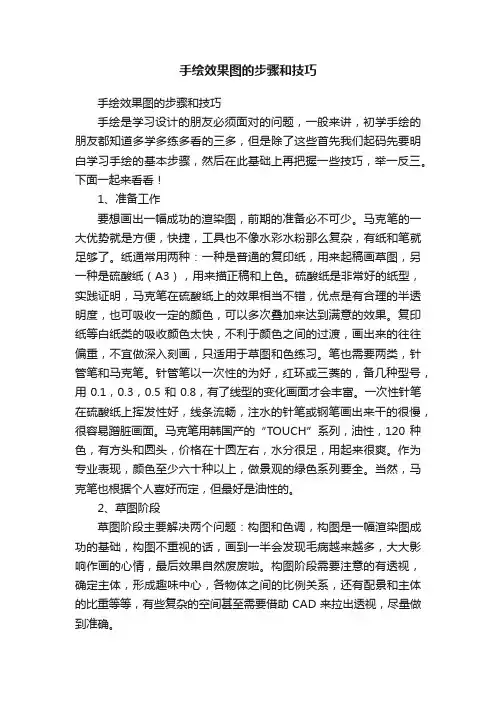
手绘效果图的步骤和技巧手绘效果图的步骤和技巧手绘是学习设计的朋友必须面对的问题,一般来讲,初学手绘的朋友都知道多学多练多看的三多,但是除了这些首先我们起码先要明白学习手绘的基本步骤,然后在此基础上再把握一些技巧,举一反三。
下面一起来看看!1、准备工作要想画出一幅成功的渲染图,前期的准备必不可少。
马克笔的一大优势就是方便,快捷,工具也不像水彩水粉那么复杂,有纸和笔就足够了。
纸通常用两种:一种是普通的复印纸,用来起稿画草图,另一种是硫酸纸(A3),用来描正稿和上色。
硫酸纸是非常好的纸型,实践证明,马克笔在硫酸纸上的效果相当不错,优点是有合理的半透明度,也可吸收一定的颜色,可以多次叠加来达到满意的效果。
复印纸等白纸类的吸收颜色太快,不利于颜色之间的过渡,画出来的往往偏重,不宜做深入刻画,只适用于草图和色练习。
笔也需要两类,针管笔和马克笔。
针管笔以一次性的为好,红环或三菱的,备几种型号,用0.1,0.3,0.5和0.8,有了线型的变化画面才会丰富。
一次性针笔在硫酸纸上挥发性好,线条流畅,注水的针笔或钢笔画出来干的很慢,很容易蹭脏画面。
马克笔用韩国产的“TOUCH”系列,油性,120种色,有方头和圆头,价格在十圆左右,水分很足,用起来很爽。
作为专业表现,颜色至少六十种以上,做景观的绿色系列要全。
当然,马克笔也根据个人喜好而定,但最好是油性的。
2、草图阶段草图阶段主要解决两个问题:构图和色调,构图是一幅渲染图成功的基础,构图不重视的话,画到一半会发现毛病越来越多,大大影响作画的心情,最后效果自然废废啦。
构图阶段需要注意的有透视,确定主体,形成趣味中心,各物体之间的比例关系,还有配景和主体的比重等等,有些复杂的空间甚至需要借助CAD来拉出透视,尽量做到准确。
色调练习对初学者来说相当有必要,可以锻炼色彩感觉,提高整体的概念。
把勾好的草图复印几个小样(A5就行),快速上完颜色,每幅20分钟左右,每幅都应有区分,或冷调,或暖调,或亮调,或灰调,不抠细节,挑出最有感染力的一幅作正稿时的参考,在这两个步骤完成后,心中对最后的效果应该有七八分的把握了。
手绘效果图技巧及绘制流程手绘效果图技巧及绘制流程在手绘效果图时,应该将重点放在造型、色彩和质感的表现上,另外还应注意设计思路、构图布局。
下面跟着店铺来了解一下手绘效果图技巧及绘制流程,希望对你有帮助!手绘效果图技巧1.构思造型首先要运用透视规律来表现物体的结构,搭建空间框架,然后再运用艺术性的手法表现明暗、色彩、质感,最终完成空间表现图,从而体现设计者的意图。
在绘制造型过程中,重点在于透视的表现,单是以单线来表现立体感还不够充分,为了加强立体效果还必须用明暗关系来处理。
在表现手绘效果图中,素描中的三大面五大调的运用可根据设计效果的需要进行概括和简化。
在实际设计表现中,要根据效果图的不同用处,来选择复杂与概括的表现方法,以便更清楚地表达你的设计构想。
2.把握色彩一般效果图的色彩应力求简洁、概括、生动,减少色彩的复杂程度。
为增强艺术效果,有的色彩效果图可以运用有色纸做底色来表现,一是色彩均匀、二是节省涂色时间、三是可以很好的进行色彩统一,增强绘画性、趣味性。
用色彩表现效果图时,不仅表现色彩的关系、物体明暗关系,还要注意表现出不同材质的质感效果。
要根据不同表面材质的特征使用相应的运笔方式。
如有的表面肌理不显著,运笔可保持同一方向,涂色用笔要有速度。
干净利落,而暗部涂色可采用有变化的笔触,色彩并有冷暖的差别。
3.追求质感在艺术中把对不同物象用不同技巧所表现把握的真实感称为质感。
质感的表现方法在室内手绘效果图中有很大的作用。
研究表现技法的目的是为了使设计成果的效果图更真实、更具说服力。
不同的物质其表面的自然特质称天然质感,如空气、水、岩石、竹木等;而经过人工的处理的表现感觉则称人工质感,如砖、陶瓷、玻璃、布匹、塑胶等。
不同的质感给人以软硬、虚实、滑涩、韧脆、透明与浑浊等多种感觉。
(1)表现金属质感。
明暗过渡柔和,在光的照射下对比强烈,在表现光泽度较强的表面时,要注意高光、反光和倒影的处理,笔触应平行整齐,可用直尺来表现。
使用Blender进行2D绘画和贴图制作作为一款强大的三维建模和动画软件,Blender也提供了丰富的工具和功能,可以用于2D绘画和贴图制作。
在本教程中,我将为大家介绍如何利用Blender进行2D绘画和贴图制作,并分享一些使用技巧。
首先,我们需要打开Blender软件并创建一个新的工程。
在工作区选择"2D Animation"。
一、绘画工具的使用Blender为我们提供了多种绘画工具,包括画笔、铅笔、橡皮擦等。
我们可以通过在左侧工具栏上选择相应工具进行切换,也可以使用快捷键来选择。
画笔工具(B)是最常用的绘画工具之一。
我们可以通过调整画笔的大小和不透明度来实现不同的效果。
在画布上单击并拖动,即可开始绘画。
按住Shift键可以绘制直线,按住Ctrl键可以绘制矩形或椭圆形。
使用画笔工具时,我们还可以在工具栏上选择不同的笔刷类型,如圆形笔刷、方形笔刷等。
铅笔工具(N)可以模拟手绘效果。
使用铅笔工具绘制的线条更加粗糙,具有一种独特的风格。
橡皮擦工具(E)可以用于擦除绘画的部分内容。
我们可以通过调整橡皮擦的大小和不透明度来控制擦除效果。
二、图层的使用在绘画过程中,我们可以使用图层来分离不同的元素。
图层可以帮助我们更好地组织和管理绘画内容。
在左侧的图层面板上,我们可以添加新图层、删除图层、重命名图层等操作。
通过将不同的绘画内容放置在不同的图层上,我们可以轻松地对其进行编辑和调整。
在图层面板上还可以调整图层的透明度、混合模式等属性。
例如,我们可以将某一图层的混合模式设置为"正片叠底",实现不同图层之间的特殊效果。
三、贴图制作除了绘画功能,Blender还提供了强大的贴图制作工具,可以实现复杂的贴图效果。
我们可以通过在3D空间中创建一个平面,将贴图应用于该平面,并在2D画布上绘制贴图。
首先,我们需要在3D视图中创建一个平面,然后在材质面板上为该平面创建一个新的材质。
在材质面板中,我们可以为这个材质分配一个贴图。
快速学会CAD建模材质贴图技巧CAD(计算机辅助设计)是一种广泛应用于工程和建筑领域的设计工具。
在CAD中,建模材质贴图是一个重要的技术,它可以帮助设计师在建模过程中添加逼真的纹理和材质效果。
本文将介绍几个快速学会CAD建模材质贴图的技巧。
第一步,选择适当的贴图素材。
在CAD中,可以使用多种类型的贴图素材,包括照片、图像和矢量图。
要选择适合建模需求的贴图素材,可以通过搜索互联网上的素材库或使用专业的CAD素材库。
选择高质量的贴图素材是确保最终效果逼真的关键。
第二步,导入贴图素材。
在CAD中导入贴图素材很简单。
首先,打开CAD软件,并选择建模场景。
然后,在CAD工具栏上找到“导入”选项,点击它并选择你的贴图素材文件。
CAD软件将自动将贴图素材导入到你的设计场景中。
第三步,将贴图应用到建模对象上。
在CAD中,可以将贴图应用到建模对象的不同表面上,以创建逼真的纹理和材质效果。
为了将贴图应用到一个建模对象上,首先选择你想要贴图的对象。
然后,在CAD工具栏上找到“贴图”选项,点击它。
在打开的贴图对话框中,选择你导入的贴图素材,并将其应用到你选择的建模对象上。
你可以调整贴图的大小和位置,以获得最佳的效果。
第四步,调整贴图参数。
在CAD中,你可以通过调整贴图参数来改变贴图的效果。
例如,你可以调整贴图的透明度、颜色和反射度等参数,以达到你想要的效果。
在CAD工具栏上找到“贴图参数”选项,点击它,然后在打开的对话框中进行调整。
你可以不断尝试不同的参数值,直到得到满意的效果。
第五步,渲染建模场景。
在应用贴图后,你可以使用CAD的渲染功能来提高场景的真实感。
渲染可以模拟光照、阴影和反射等效果,使你的建模作品更加逼真。
在CAD工具栏上找到“渲染”选项,点击它,并选择你想要的渲染效果。
CAD软件将自动渲染你的建模场景,显示出逼真的效果。
以上是几个快速学会CAD建模材质贴图的技巧。
通过选择适当的贴图素材,导入素材,将贴图应用到建模对象上,并调整贴图参数,最后使用渲染功能,你可以在CAD中创建出逼真的纹理和材质效果。